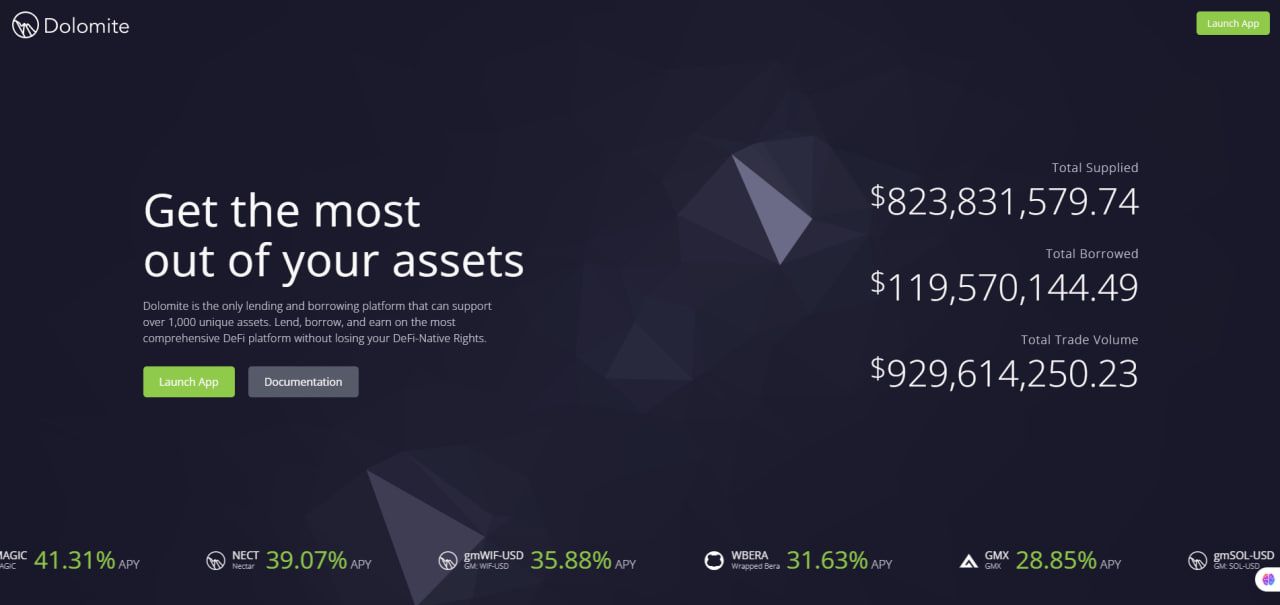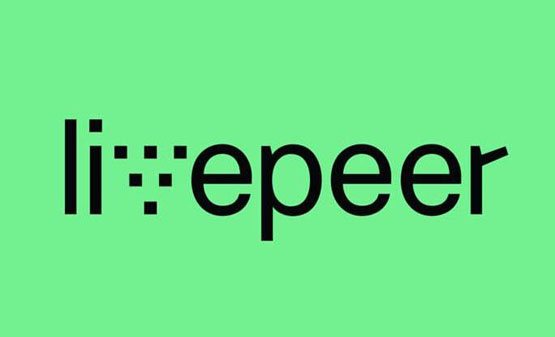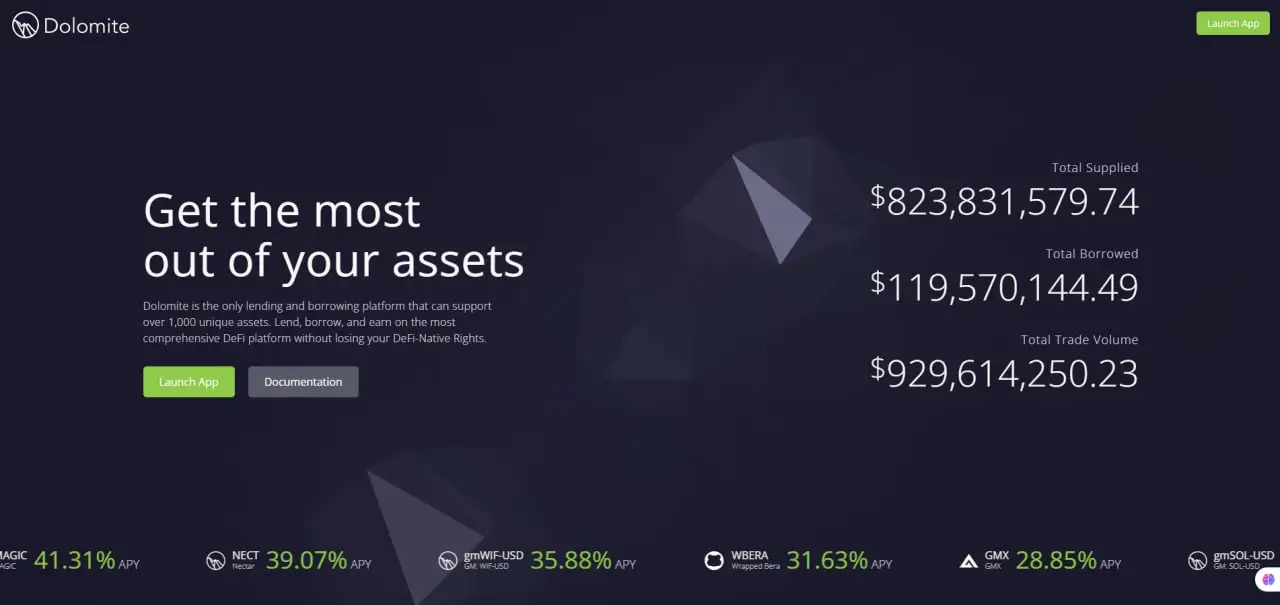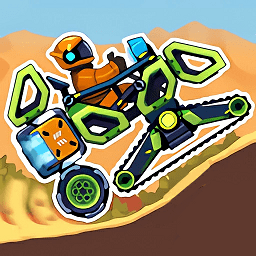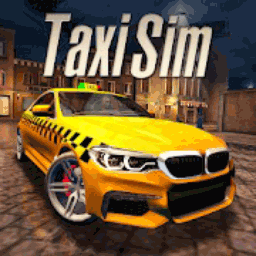在excel表格中怎么统计相同参数出现的次数?
时间:2021-09-24
来源:互联网
标签:
在手机上看
手机扫描阅读
在做数据分析时,经常要看相同参数出现的次数,那么在excel表格中怎么统计相同参数出现的次数?本文以统计售价为例,向大家详细讲解一下,一起来看看吧。

软件名称:Excel2003绿色版 EXCEL2003精简绿色版 (附excel2003绿色工具)软件大小:13.3MB更新时间:2012-06-19立即下载
步骤
1、本例统计一定期间内某产品以各价格出售的次数,选中该参数;

2、点击[方方格子]功能卡,找到[随即重复]下[统计重复次数],如图:

3、点击[统计重复次数],弹出[统计重复次数]对话框,对各参数进行设置;

4、这里我要统计的是出现的总次数,所以勾选了[出现总次数],设置完成后点击[确定],如图:

5、弹出[存放结果]选择的对话框,这里只需要选择一个单元格及可;

6、点击确定,对话框自动关闭,再回到工作表中,我们看到出现次数已经自动统计完毕,;有不放心的朋友可以数数自己验证一下。

注意事项
选择存放区域时只需要选择一个单元格。
以上就是在excel表格中怎么统计相同参数出现的次数方法介绍,操作很简单的,大家学会了吗?希望这篇文章能对大家有所帮助!
相关阅读 更多
-
 蚂蚁森林神奇海洋2025年12月30日答案 时间:2025-12-31
蚂蚁森林神奇海洋2025年12月30日答案 时间:2025-12-31 -
 蚂蚁森林神奇海洋2025年12月25日答案 时间:2025-12-31
蚂蚁森林神奇海洋2025年12月25日答案 时间:2025-12-31 -
 蚂蚁森林神奇海洋2025年12月26日答案 时间:2025-12-31
蚂蚁森林神奇海洋2025年12月26日答案 时间:2025-12-31 -
 蚂蚁森林神奇海洋2025年12月28日答案 时间:2025-12-31
蚂蚁森林神奇海洋2025年12月28日答案 时间:2025-12-31 -
 蚂蚁庄园2025年12月29日题目答案最新 时间:2025-12-31
蚂蚁庄园2025年12月29日题目答案最新 时间:2025-12-31 -
 蚂蚁新村2025年12月29日题目答案 时间:2025-12-31
蚂蚁新村2025年12月29日题目答案 时间:2025-12-31
今日更新
-
 《新月同行》退款方案公布-上线一年即停更引关注
《新月同行》退款方案公布-上线一年即停更引关注
阅读:18
-
 《黑神话》新品双面面甲包装展示-主理人发文推荐精美周边
《黑神话》新品双面面甲包装展示-主理人发文推荐精美周边
阅读:18
-
热血江湖188级哪个职业厉害
阅读:18
-
死神vs火影中哪个最强
阅读:18
-
 联合创始人的感慨 CS之父坦言离开Valve“有些遗憾”
联合创始人的感慨 CS之父坦言离开Valve“有些遗憾”
阅读:18
-
 脑梗犯了是什么梗?揭秘网络热词背后的真相与急救知识!
脑梗犯了是什么梗?揭秘网络热词背后的真相与急救知识!
阅读:18
-
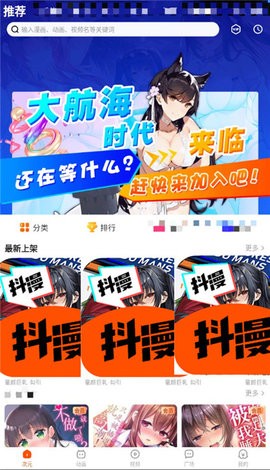 抖漫官方免费下载最新版本2024-抖漫动画App安卓安装包入口
抖漫官方免费下载最新版本2024-抖漫动画App安卓安装包入口
阅读:18
-
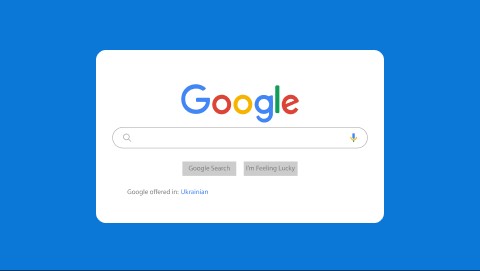 谷歌google官网直达-Google官网一键进入
谷歌google官网直达-Google官网一键进入
阅读:18
-
 战地6B36A4步枪有哪些特点
战地6B36A4步枪有哪些特点
阅读:18
-
 为了吾王古代神殿位置在哪
为了吾王古代神殿位置在哪
阅读:18